IOS adalah popular untuk semua ciri unik yang diperkenalkan untuk pengguna iPhonenya. Dengan pembebasan iOS 14, iPhone kini mempunyai ciri iniWidget Stack Smart. Dalam panduan ini, saya akan menerangkan apa itu dan bagaimana anda boleh menggunakannya. Kita semua tahu widget memaparkan fungsi tertentu pada skrin utama. Ia boleh menjadi berita terkini, kemas kini pasaran saham, suhu, dan lain -lain. Biasanya, terdapat beberapa widget yang boleh ditetapkan oleh pengguna pada peranti mereka. Walau bagaimanapun, ia kelihatan seperti menggigil paparan kerana terdapat banyak ikon aplikasi yang berada di seluruh skrin utama juga. Jadi, bagaimana membuat penampilan skrin rumah kurang sesak.? Terdapat apabila widget yang disusun datang untuk menyelamatkannya.
Apabila kita mengatakan timbunan widget, ini bermakna akan ada pelbagai widget. Daripada secara berasingan diletakkan di seluruh skrin utama mereka disusun satu sama lain. Anda hanya boleh menatal pada mereka untuk beralih dari satu widget ke yang lain. Saya telah menjelaskan cara menyatukan widget, mengaturnya dan memadam jika anda tidak memerlukannya.

Berkaitan|Cara menyesuaikan penjajaran video pada iPhone atau iPad
Tambahkan atau Sesuaikan Widget Stack Pintar pada iPhone
Anda harus ingat bahawa untuk menggunakan ciri Widgets Stacking pada iPhone, anda perlu memasang iOS 14 terkini pada peranti anda.
Tambah widget
Prosesnya agak mudah.
- Di ruang bebas skrin utamaKetik dan Tekan Long.
- TheAplikasi akan mula bergetarDengan A - Tandatangan pada mereka.
- Di bahagian atas, anda mesti melihat a+ butang. Ketik padanya.
- Anda akan melihat jenis widget
- PilihTimbunan pintar> KetikTambah widget
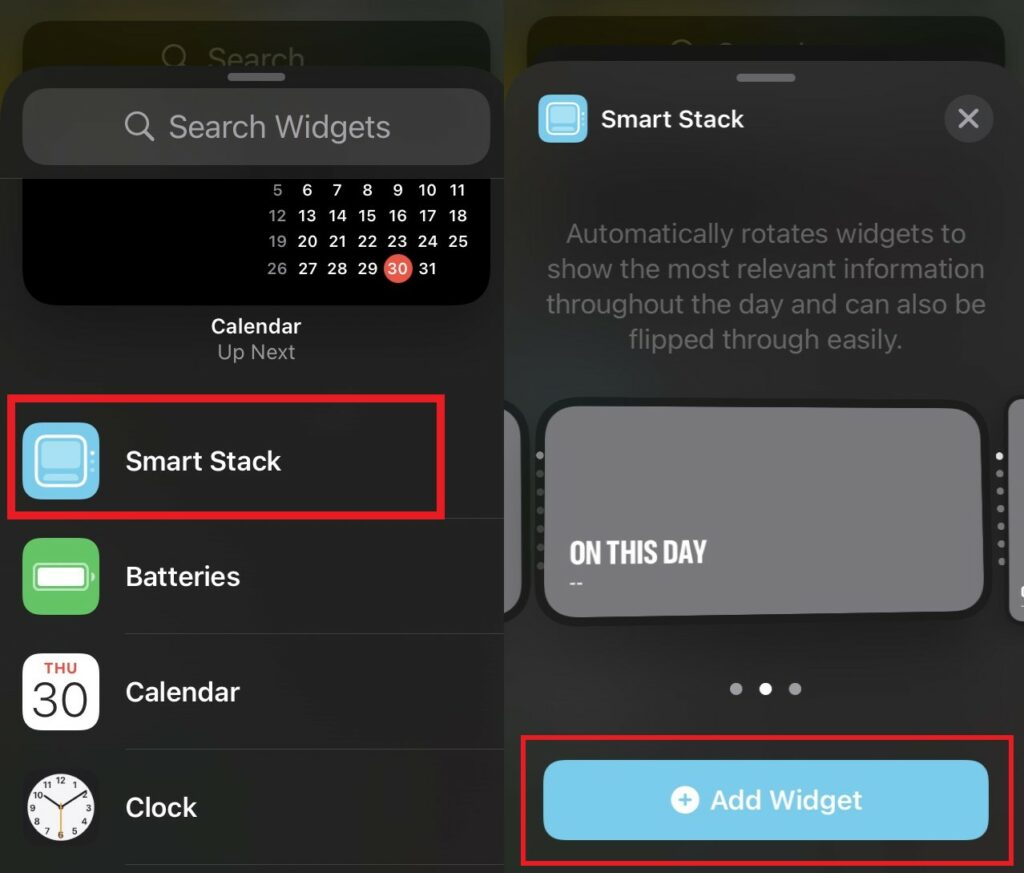
Setelah ditambahkan ke skrin utama, anda boleh memindahkan widget Smart Stack di lokasi yang berlainan di skrin utama. Anda boleh menatal antara kemas kini pasaran saham, berita terkini, suhu, senarai main muzik Apple, dan lain -lain di satu tempat. Oleh kerana putaran pintar didayakan secara lalai, widget akan muncul secara automatik mengikut corak anda menggunakan.
Cara Mengeluarkan Widget Dari Stack Smart
Tiada mandat bahawa setiap pengguna iPhone perlu menggunakan widget. Sesetengah mungkin menyukai skrin utama mereka hanya dengan aplikasi yang mereka gunakan. Jadi, jika mereka mencuba widget Smart Stack dan tidak menyukainya, maka mereka boleh mengeluarkannya dan widget inklusif dengan satu ketuk.
- Tekan panjangPada widget Stack Smart
- KetikEdit timbunan
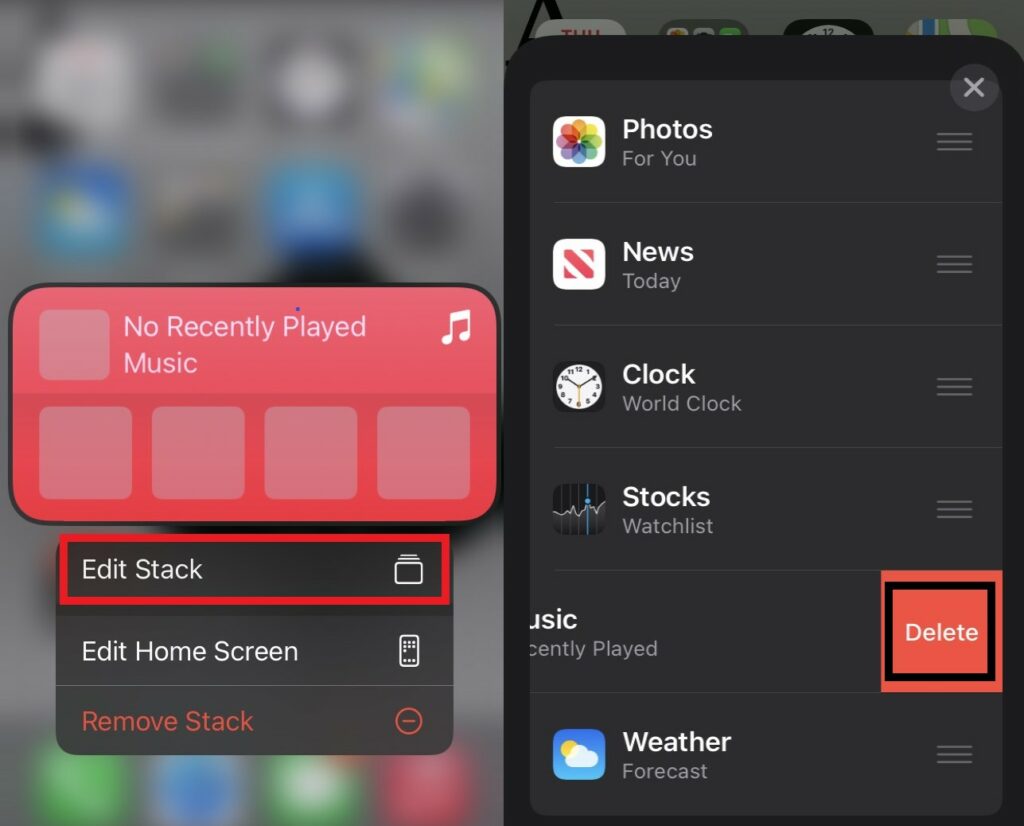
- Perlahan luncurkan pada widget dariSenarai widget
- ThePadamPilihan akan muncul dari sebelah kanan. Ketik padanya.
Sekiranya anda ingin mengeluarkan keseluruhan timbunan, maka seperti yang anda lihat di tangkapan skrin di atas, ada pilihanKeluarkan timbunan. Hanya ketik itu dan kerja akan dilakukan.
Lumpuhkan putar pintar
Daripada auto-putaran widget dalam timbunan pintar, jika anda lebih suka putaran manual dengan sentuhan dan slaid, maka anda perlu melumpuhkan putar pintar. Ini akan melumpuhkan paparan widget automatik berasaskan AI pada timbunan. Anda perlu meluncur secara manual melalui setiap widget.
- Ketik dan tahandi widget timbunan
- PilihEdit timbunan
- Ketik pada togol di sebelahPutar pintar
Berikut adalah arahan video yang anda akan dapati lebih mudah untuk diikuti.
Sesuaikan widget sendiri
Katakan saya ingin mempunyai suhu semasa bandar dan hayat bateri yang dipaparkan dalam timbunan pada skrin utama. Kemudian semua yang perlu anda lakukan hanyalah menyeret widget cuaca dan menjatuhkannya pada widget bateri. Adalah penting untuk diperhatikan bahawa menyusun pilihan widget anda akan berfungsi untuk widget dengan saiz yang sama. Ini bermakna jika ia adalah widget berbentuk persegi, maka widget lain yang anda seret dan drop mestilah berbentuk persegi juga.
Saya telah memasang video di bawah untuk menjelaskan kepada anda bagaimana widget tersuai boleh ditetapkan dan digunakan. Setelah ditetapkan, anda hanya boleh menggeser timbunan untuk menukar antara widget cuaca dan bateri. Oleh kerana berputar pintar diaktifkan, ia akan bertukar dengan bijak antara widget mengikut corak penggunaan anda.
Jadi, itu semua tentang menggunakan dan menyesuaikan ciri widget Smart Stack pada iPhone anda. Cubalah jika anda menjalankan iOS 14 terbaru di telefon anda. Saya harap panduan ini memberi maklumat kepada anda.
Baca Seterusnya,

